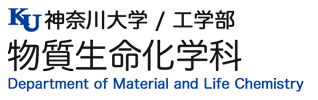ChemDraw(WIN & Mac)の最新版が使用できます。
(注意)以下の内容は神奈川大学関係者(学生、教職員、研究者)に限ります。
2020年9月10日
利用期間 :2020年4月1日~2021年3月31日
この期間であれば大学、自宅を問わずに各自2台までのPCにインストールして利用が可能です。
登録は、@kanagawa-u.ac.jpもしくは@jindai.jpのみ登録できます。
個人IDなど登録サイト
http://sitesubscription.cambridgesoft.com/![]()
【ID登録やダウンロード方法】
(ChemOfficeダウンロード方法.pdfはこちらから)
ダウンロードサイト:
https://www.perkinelmer.com/
- 上記登録およびダウンロードサイトにアクセスし、神奈川大学の専用サイトが表示(「K」をクリックすると近くに移動)されたら、必要なVer. をクリックすると登録画面またはダウンロード画面が表示されます。
- 登録画面では必要事項を入力し「Register」をクリックすると登録したメールアドレスに必要事項が送信されます。なお、使用できるのは大学発行のメールアドレス(必須)「########@jindai.jp」または「########@kanagawa-u.ac.jp」をのみです。
- ダウンロード画面では、必要なソフトやマニュアルを該当する項目から選んでクリックするとダウンロードできます。(WINDOWS版とMac版があります)
- 必要なダウンロードができたらブラウザーを終了します。(Logoutは有りません。)
- 登録した大学のメールアドレスへ「informatics.customer_service@perkinelmer.com」より題名「Your Site License Information」のメールが送信されます。(2)のメールです。
製品(WINDOWS版とMac版)のシリアル番号とregistration cood記載されていますので確認します。
シリアル番号やMacのコードは登録者毎に異なりますので、他の方へ再配布しないでください。 - ダウンロードした製品を解凍およびインストールします。
この時、先程のシリアル番号等を要求に従い入力することで毎年度末まで使用することができます。 - もし、「Annual Site License Download」画面が表示された場合は、「CambridgeSoftにサインインする」の項目にメールアドレスとパスワードを入力すると、ダウンロードサイトが表示されます。
パスワードが不明な場合はcambridgesoftメンバーシップに登録されていないので、左中央の「登録する」をクリックして、登録画面に進み各種情報を入力してメンバーに登録します。登録が完了すると、ダウンロードサイトへ移動できます。
メンバーシップ登録では大学のメールアドレスと「自分で指定するパスワード」および住所(大学の住所で構いません)、その他を記入し「registration」をクリックし登録します。
利用規程:本学の学生、研究生、教職員など(大学のメールアドレスを有する方)
大学や自宅のパソコンにもインストール可
大学在籍者以外への配布は禁止
以上
ご不明な点は「学内担当者」までお問い合わせ下さい。